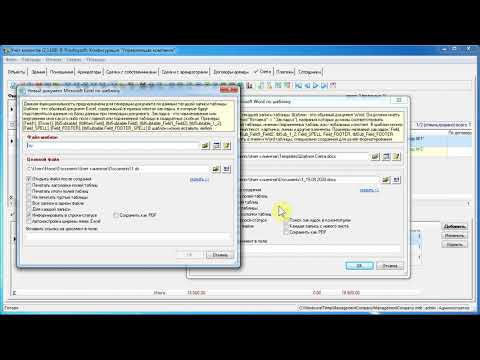
Содержание
Microsoft Word 2007 поставляется с редактором кода Visual Basic для приложений (VBA), в котором вы можете создавать элементы управления, которые позволяют выполнять функции, которые обычно недоступны. В Word 2007 вы можете использовать редактор кода VBA для сохранения документов Word в формате PDF. Это может быть полезно, если вы хотите распространять свои отчеты и документы в формате файла, отличном от «.docx», который использует Word. Однако прежде чем использовать код VBA для сохранения документов в формате PDF, необходимо включить поддержку в формате Microsoft Word для PDF через бесплатное приложение от Microsoft.
направления

-
Откройте Microsoft Word 2007. Нажмите синюю кнопку справки в правом верхнем углу программы. Введите «PDF и XPS форматы файлов» в поле справки Word и нажмите «Enter». Нажмите на вывод «Печать, обмен и защита файлов в форматах PDF и XPS».
-
Нажмите «Установить и использовать надстройку Microsoft Save as PDF или XPS» в разделе «Что вы хотите сделать?». Нажмите на ссылку «Сохранить как PDF или надстройку Microsoft XPS для приложений Microsoft Office 2007», чтобы перейти на страницу загрузок. Закройте Microsoft Word.
-
Нажмите кнопку «Скачать». Сохраните файл на свой компьютер. Дважды щелкните, чтобы открыть файл. Нажмите на поле Лицензионные условия Microsoft Software License. Нажмите «Продолжить» и дождитесь завершения установки.
Включить поддержку PDF в Word
-
Откройте документ Microsoft Word, который вы хотите преобразовать в PDF. Нажмите кнопку «Офис» и выберите «Параметры Word». Нажмите вкладку «Показать разработчика» на ленте, чтобы включить ее. Нажмите «ОК».
-
Нажмите «Разработчик». Нажмите «Макросы» в группе «Коды». Введите «Сохранить в PDF» или другое имя по вашему выбору в поле «Имя макроса». Нажмите кнопку «Создать».
-
Введите следующие коды VBA или просто скопируйте и вставьте их в окно «Новые коды макросов»: ActiveDocument.ExportAsFixedFormat OutputFileName: = ActiveDocument.Path & "&" ActiveDocument.Name & ".pdf", ExportFormat: = _
wdExportFormatPDF, OpenAfterExport: = False, OptimizeFor: = _ wdExportOptimizeForPrint, Range: = wdExportAllDocument, _ Item: = wdExportDocumentContent, IncludeDocProps: = True, KeepIRM: = True, _ CreateBookmarks: = wdExportTrecoc:
BitmapMissingFonts: = True, UseISO19005_1: = False
-
Откройте меню «Файл» и нажмите «Закрыть и вернуться в Microsoft Word».
-
Нажмите «Макросы» в группе «Код» на вкладке «Разработчик».Нажмите на имя вашего макроса, чтобы выбрать его (если он еще не выбран). Нажмите «Выполнить», чтобы запустить код VBA и автоматически сохранить документ Word в PDF. Найдите папку, в которой был сохранен документ Word, чтобы найти PDF-версию файла.
-
Откройте любой документ Word, который вы хотите сохранить в формате PDF. Откройте вкладку «Разработчик», нажмите «Макросы», выберите имя созданного макроса и нажмите «Выполнить».
Создание и запуск кода VBA
Что вам нужно
- Microsoft Сохранить как расширение PDF или XPS